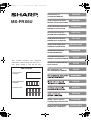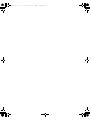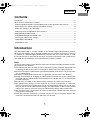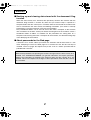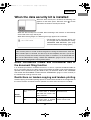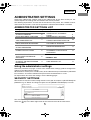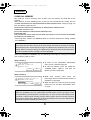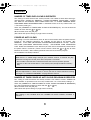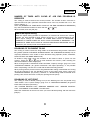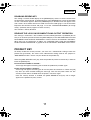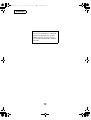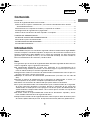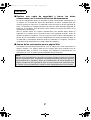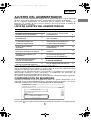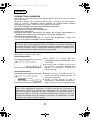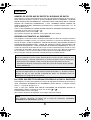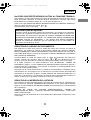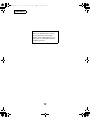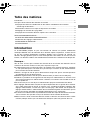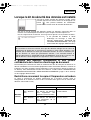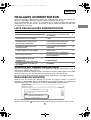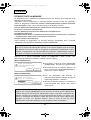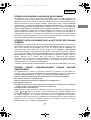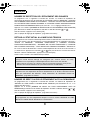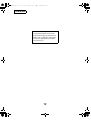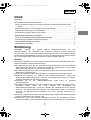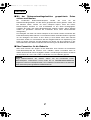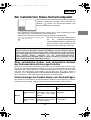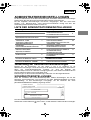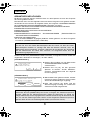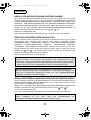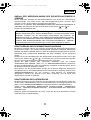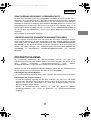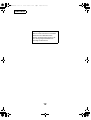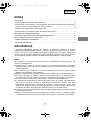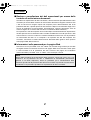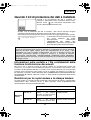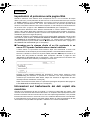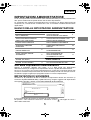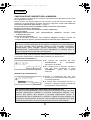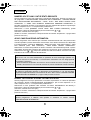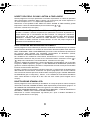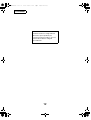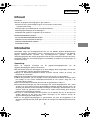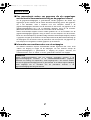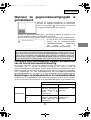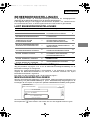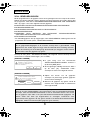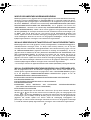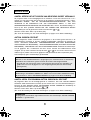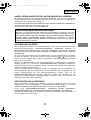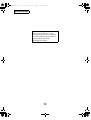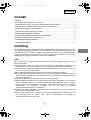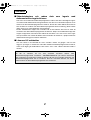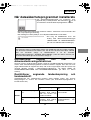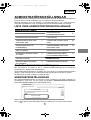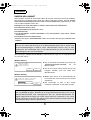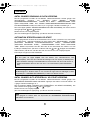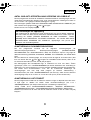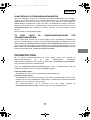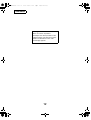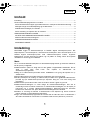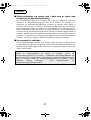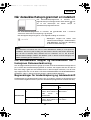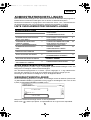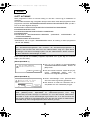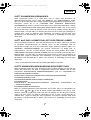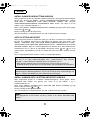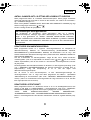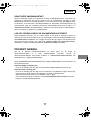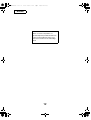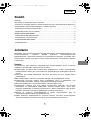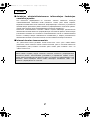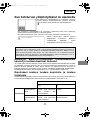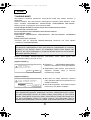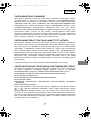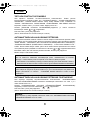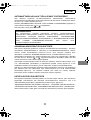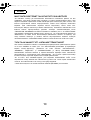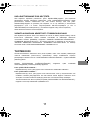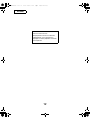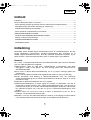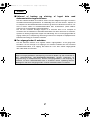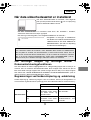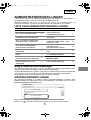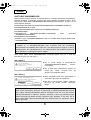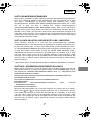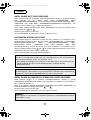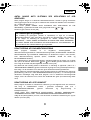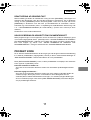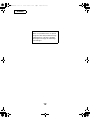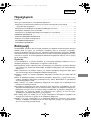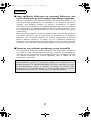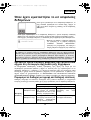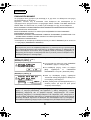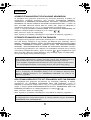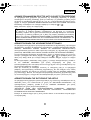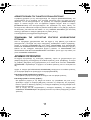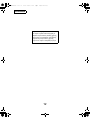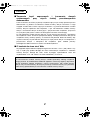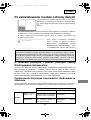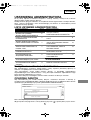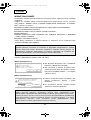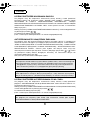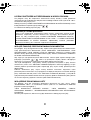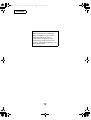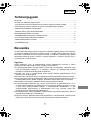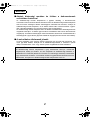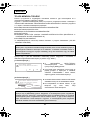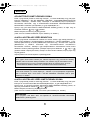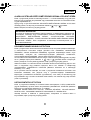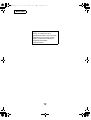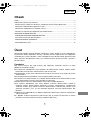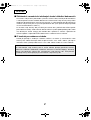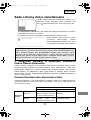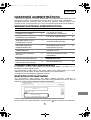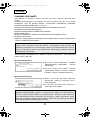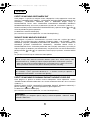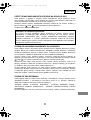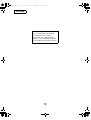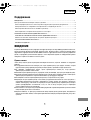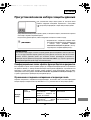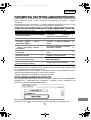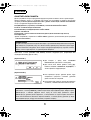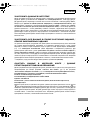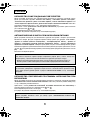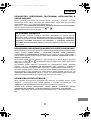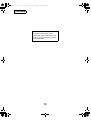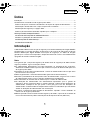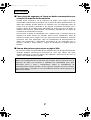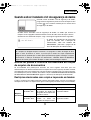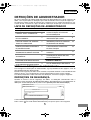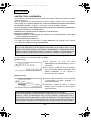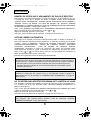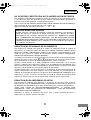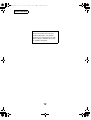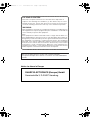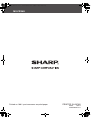This manual contains very important
information. Please keep the manual in a
safe place where it will not be lost.
ENGLISH
Data Security Kit
OPERATION MANUAL
ESPAÑOL
Kit de seguridad de datos
MANUAL DE INSTRUCCIONES
Daten-Sicherheitspaket
BEDIENUNGSHANDBUCH
DEUTSCH
FRANÇAIS
Kit de sécurité des données
MANUEL D'UTILISATION
ITALIANO
Kit di protezione dei dati
MANUALE DI ISTRUZIONI
NEDERLANDS
Gegevensbeveiligingskit
GEBRUIKSAANWIJZING
SVENSKA
Datasäkerhetsprogram
ANVÄNDARMANUAL
NORSK
Datasikkerhetsprogram
GENERELL BRUKERVEILEDNING
SUOMI
Tietoturvan ylläpitotyökalut
KÄYTTÖOPAS
DANSK
Data sikkerhedssæt
BETJENINGSVEJLEDNING
POLSKI
MAGYAR
ČEŠTINA
MX-FRX6U
APPLICATION
NUMBER
MACHINE SERIAL
NUMBER
PRODUCT KEY
MX-FRX6U
—ŒÃäÀ⁄
‚ͬÓÏ ÙÍÛÊÚ˜ Í˝˝˜‰
—Œ¤”Õ”’Ã◊Õ” ’‘„ –”‘¿Ÿ”Õœ◊›‘„
PORTUGUÊS
Kit de segurança de dados
MANUAL DE OPERAÇÃO
MX-FRX6U.book 1 ページ 2007年6月18日 月曜日 午前11時59分
La pagina si sta caricando...
La pagina si sta caricando...
La pagina si sta caricando...
La pagina si sta caricando...
La pagina si sta caricando...
La pagina si sta caricando...
La pagina si sta caricando...
La pagina si sta caricando...
La pagina si sta caricando...
La pagina si sta caricando...
La pagina si sta caricando...
La pagina si sta caricando...
La pagina si sta caricando...
La pagina si sta caricando...
La pagina si sta caricando...
La pagina si sta caricando...
La pagina si sta caricando...
La pagina si sta caricando...
La pagina si sta caricando...
La pagina si sta caricando...
La pagina si sta caricando...
La pagina si sta caricando...
La pagina si sta caricando...
La pagina si sta caricando...
La pagina si sta caricando...
La pagina si sta caricando...
La pagina si sta caricando...
La pagina si sta caricando...
La pagina si sta caricando...
La pagina si sta caricando...
La pagina si sta caricando...
La pagina si sta caricando...
La pagina si sta caricando...
La pagina si sta caricando...
La pagina si sta caricando...
La pagina si sta caricando...
La pagina si sta caricando...
La pagina si sta caricando...
La pagina si sta caricando...
La pagina si sta caricando...
La pagina si sta caricando...
La pagina si sta caricando...
La pagina si sta caricando...
La pagina si sta caricando...
La pagina si sta caricando...
La pagina si sta caricando...
La pagina si sta caricando...
La pagina si sta caricando...
La pagina si sta caricando...

1
ITALIANO
Indice
Introduzione ..........................................................................................................................1
Quando il kit di protezione dei dati è installato......................................................................3
● Informazioni sulle cartelle e i file confidenziali della funzione Archiviazione documenti .3
● Restrizioni per la copia tandem e la stampa tandem ......................................................3
● Impostazioni di protezione nella pagina Web..................................................................4
● Informazioni sul trasferimento dei dati copiati alla macchina ..........................................4
IMPOSTAZIONI AMMINISTRATORE....................................................................................5
● ELENCO DELLE IMPOSTAZIONI AMMINISTRATORE..................................................5
● Uso delle impostazioni amministratore............................................................................5
● IMPOSTAZIONI DI SICUREZZA .....................................................................................5
● CHIAVE PRODOTTO ....................................................................................................11
Introduzione
Il dispositivo MX-FRX6U prevede una funzione di protezione aggiuntiva al sistema
multifunzionale digitale SHARP. Quando si utilizza la funzione di copia, stampante, scanner
di rete o fax di un sistema multifunzionale digitale SHARP con la funzione di protezione
attivata, i dati di immagine generati per il lavoro vengono crittografati. Alla fine del lavoro, i
dati crittografati vengono cancellati immediatamente dalla memoria e dal disco rigido.
Nota:
Per assicurare un funzionamento ottimale del kit di protezione dei dati, attenersi alle
seguenti raccomandazioni:
● L'amministratore svolge un ruolo essenziale per il mantenimento di tale protezione.
Selezionare con cura la persona che svolgerà la funzione di amministratore per il kit di
protezione dei dati.
● Non dimenticare di modificare la password dell'amministratore non appena questo
compito venga affidato a un'altra persona.
● Modificare regolarmente la password amministratore (almeno una volta ogni 60 giorni).
● Durante la procedura di modifica della password amministratore, sul display vengono
visualizzate la password attuale e quella nuova. Completare rapidamente la procedura.
● Per la password amministratore, non scegliere un numero facile da indovinare.
● Le impostazioni amministratore sono molto importanti per la gestione della protezione.
Nel caso in cui fosse necessario abbandonare l'apparecchio durante l'uso delle
impostazioni amministratore, ricordarsi di premere il tasto [CA] per uscire dalle
impostazioni amministratore. L'amministratore della macchina deve avvertire gli utenti che
non devono accedere alle impostazioni amministratore senza autorizzazione.
● Il cliente è responsabile del controllo delle copie dei documenti e dei fax ricevuti usando il
kit di protezione dei dati.
● Anche in caso di installazione del kit di protezione dei dati, si noti che è possibile leggere
i dati dei fax nella casella di memoria visibile utilizzata dal kit espansione fax (AR-FX12).
MX-FRX6U.book 1 ページ 2007年6月18日 月曜日 午前11時59分

2
ITALIANO
■ Backup e cancellazione dei dati memorizzati per mezzo della
funzione di archiviazione documenti
Quando il kit di protezione dei dati è installato, i dati memorizzati precedentemente nella
macchina per mezzo della funzione di archiviazione documenti vengono cancellati. Tutti
i dati da conservare vengono copiati nel computer prima dell'installazione del kit di
protezione dei dati, e quindi ripristinati nella macchina dopo la cancellazione degli stessi
dal kit di protezione successivamente all'installazione. (Questa operazione viene di
norma eseguita da un tecnico dell'assistenza al momento dell'installazione.)
Per ripristinare i dati dal computer alla macchina dopo l'installazione del kit di protezione
dei dati possono essere utilizzate solo le cartelle confidenziali. Prima di ripristinare i dati
nella macchina, creare la cartella o le cartelle confidenziali necessarie. Per le procedure
di archiviazione dei dati su un computer o di ripristino dei dati dal computer alla
macchina, consultare la sezione Archiviazione documenti della guida in linea riportata
nella pagina Web della macchina.
■ Informazioni sulle password per la pagina Web
Nel caso in cui una password "user" e/o "admin" non corretta venga inserita per tre volte
di seguito durante un tentativo di accesso alle pagine Web di una macchina nella quale
è stato installato il kit di protezione dei dati, l'accesso alle pagine che richiedono
l'immissione della password "user" o "admin" sarà vietato per 5 minuti.
NOTA
Alcune delle procedure di funzionamento della macchina variano nel caso in cui si sia
installato il kit di protezione dei dati. Il "MANUALE DI ISTRUZIONI (informazioni
generali e uso della copiatrice)" illustra le procedure per il funzionamento della
macchina quando il kit di protezione dei dati non è installato. Il presente manuale illustra
le modifiche a tali procedure quando il kit di protezione dei dati è installato.
MX-FRX6U.book 2 ページ 2007年6月18日 月曜日 午前11時59分

3
ITALIANO
Quando il kit di protezione dei dati è installato
Quando il kit di protezione dei dati è installato, sul
pannello a sfioramento viene visualizzata questa icona.
Sfiorare l'icona ( ) per visualizzare informazioni sulla
versione del kit di protezione dei dati.
Quando il kit di protezione dei dati è installato, i dati rimasti nell'unità vengono
cancellati automaticamente dopo ogni processo di copia o trasmissione fax.
All'avvio della cancellazione dei dati, viene visualizzato il messaggio seguente per 6 secondi*.
*
La durata della visualizzazione del messaggio
può essere modificata per mezzo
dell'impostazione amministratore
"IMPOSTAZIONE DEL TEMPO DEL
MESSAGGIO". (Consultare la pagina 10 della
guida alle impostazioni dell'amministratore.)
Informazioni sulle cartelle e i file confidenziali della
funzione Archiviazione documenti
Nel caso in cui si cerchi di inserire tre volte di seguito una password non corretta per
l'accesso a una cartella o file confidenziali presenti in una macchina nella quale è stato
installato il kit di protezione dei dati, la cartella o il file verranno bloccati (non sarà possibile
eseguire alcuna operazione sulla cartella o il file in oggetto). Per sbloccare la cartella o il
file, utilizzare la funzione "TOGLI BLOCCO SULL'OPERAZIONE DI ARCHIVIAZIONE DEL
DOCUMENTO IN USCITA" (descritta a pagina 11 del presente manuale) delle impostazioni
amministratore.
Restrizioni per la copia tandem e la stampa tandem
La copia tandem e la stampa tandem funzionano come illustrato di seguito a seconda della
configurazione della macchina server e della macchina client (indipendentemente
dall'installazione del kit di protezione dei dati).
NOTA
In caso di spegnimento della macchina durante la cancellazione dei dati di immagine
dall'unità del disco rigido, oppure prima del completamento di un lavoro, i dati
potrebbero non venir cancellati completamente. Se non si desidera lasciare dati
cancellati parzialmente quando si spegne la macchina, si consiglia di utilizzare
l'impostazione amministratore "CANCELLAZIONE COMPLETA DELLA MEMORIA"
(pagina 6 del presente manuale), in modo da completare la cancellazione dei dati prima
di spegnere l'unità.
Macchina client
Kit di protezione dei dati: Sì
Kit di protezione dei dati: No
Macchina
server
Kit di protezione
dei dati: Sì
È possibile utilizzare la funzione
tandem. I dati vengono
cancellati sia dalla macchina
server che da quella client.
Non è possibile utilizzare la
funzione tandem.
Kit di protezione
dei dati: No
È possibile utilizzare la funzione
tandem. I dati vengono
cancellati dalla macchina client.
È possibile utilizzare la
funzione tandem standard.
I DATI VENGONO CANCELLATI.
MX-FRX6U.book 3 ページ 2007年6月18日 月曜日 午前11時59分

4
ITALIANO
Impostazioni di protezione nella pagina Web
Quando la macchina viene utilizzata come stampante di rete e si usa la funzione di stampa
diretta ("Pull Print"), il kit di protezione dei dati consente l'autenticazione dell'utente per mezzo di
un "NOME UTENTE" e di una "PASSWORD". (La funzione "Pull Print" consente di stampare un
file archiviato precedentemente nel server FTP direttamente dal pannello operativo della
macchina senza dover utilizzare il driver della stampante; si veda "Stampare un file direttamente
da un Server FTP" a pagina 5-7 del "MANUALE DI ISTRUZIONI (per la stampante)".)
L'autenticazione dell'utente viene abilitata selezionando la casella "Abilita autenticazione
utente" nella pagina Web della macchina per le impostazioni della funzione "Pull Print".
(Questa casella, visualizzata quando si installa il kit di protezione dei dati, è inizialmente
selezionata (appare un segno di spunta)).
I requisiti di sistema e la procedura di accesso alla pagina Web contenente questa casella
sono illustrati nella sezione "ATTIVAZIONE REMOTA TRAMITE NETWORK" a pagina 5-2
del "MANUALE DI ISTRUZIONI (per la stampante)". La casella viene visualizzata nella
schermata riportata al punto 2 della sezione "■ Memorizzare un Server FTP" a pagina 5-7
del "MANUALE DI ISTRUZIONI (per la stampante)".
■ Procedura per la stampa diretta di un file contenuto in un
server FTP quando l'autenticazione utente è abilitata
Il nome utente e la password vanno immessi dopo aver selezionato il server FTP
contenente il file da stampare per mezzo del pannello a sfioramento della macchina.
Quanso si seleziona il server FTP al punto 3 della procedura "■ Stampare un file su un
Server FTP dal pannello di controllo della stampante" descritta a pagina 5-7 del
"MANUALE DI ISTRUZIONI (per la stampante)", viene visualizzata una schermata che
chiede di inserire nome utente e password per il server FTP.
Premere il tasto [NOME UTENTE] per immettere il nome utente; premere il tasto
[PASSWORD] per immettere la password. In entrambi i casi viene visualizzata una
schermata per l'immissione delle lettere. Dopo aver terminato la digitazione di nome
utente/password, selezionare il tasto [OK].
Dopo aver immesso il nome utente e la password, proseguire dal punto 4 della pagina 5-
8 del "MANUALE DI ISTRUZIONI (per la stampante)".
Informazioni sul trasferimento dei dati copiati alla
macchina
Quando il kit di protezione dei dati è installato e si utilizza la pagina Web per copiare i dati
archiviati con la funzione di Archiviazione documenti in un computer, i dati copiati possono essere
trasferiti nuovamente solo alla macchina da cui sono stati copiati originariamente; non è possibile
trasferirli ad un'altra macchina, anche nel caso in cui le condizioni delle macchine siano identiche.
Il tasto [Ripristina da PC] apparirà solo nella pagina Web e un nuovo trasferimento dei dati
alla macchina sarà possibile solo quando si seleziona una cartella confidenziale.
NOME UTENTE
PASSWORD
OKCANCELLA
INS. NOME UTENTE E PASSWORD
PER SERVER FTP
MX-FRX6U.book 4 ページ 2007年6月18日 月曜日 午前11時59分

5
ITALIANO
IMPOSTAZIONI AMMINISTRATORE
Tra le varie impostazioni amministratore usate dall'amministratore per il kit di protezione dei
dati, questa sezione illustra quelle relative alla funzione di protezione.
Le spiegazioni che seguono presuppongono che la macchina sia dotata delle funzioni di
stampante, fax, scanner di rete e Internet fax e che sia installato il modulo comunicazione
applicazione.
ELENCO DELLE IMPOSTAZIONI AMMINISTRATORE
Uso delle impostazioni amministratore
Seguire la procedura riportata alle pagine 4 e 5 della guida alle impostazioni
dell'amministratore per configurare le impostazioni relative a quelle dell'amministratore.
Nel caso in cui si inserisca una password amministratore non corretta per 3 volte di fila quando nella
macchina è installato il kit di protezione dei dati, l'immissione della password sarà vietata per 5 minuti.
Si vedano le pagine seguenti per spiegazioni relative a ciascuna impostazione.
IMPOSTAZIONI DI SICUREZZA
Quando il kit di protezione dei dati è installato, le impostazioni relative alla sicurezza (a
eccezione di [IMPOSTAZIONI SSL] e [ABILITA IPsec]) vengono aggiunte alle impostazioni
che appaiono quando si preme il tasto [IMPOSTAZIONI DI SICUREZZA].
Il menu Impostazioni di sicurezza è costituito da varie schermate.
Per portarsi sulla schermata successiva, selezionare il tasto nell'angolo in basso a
destra della schermata.
Nome impostazione
Pagina
Nome impostazione
Pagina
IMPOSTAZIONI DI SICUREZZA
CANCELLAZIONE COMPLETA
DELLA MEMORIA
6
DISATTIVAZIONE
ARCHIVIAZIONE DOCUMENTI
9
CANCELLAZIONE DATI
ARCHIVIAZIONE DOCUMENTO
7 DISATTIVAZIONE STAMPA LISTA 9
CANC. TUTTI I DATI STATO
LAVORO LISTA COMPLETA
7
DISATT.LAVORI STAMPA O
DELLE STAMPE TRATTENUTE
10
CANC. DATI RUBRICA/
SPEDIZ.DATI IMMAGINE
REGISTRATI
7
LISTA STATO LAVORI
COMPLETATI SETTAGGIO
DISPLAY
10
NUMERO VOLTE CANC. DATI
E'STATO ESEGUITO
8
DISATT. CHIAVE
RITRASSMISSIONE
11
AVVIO CANCELLAZIONE
AUTOMATICA
8
TOGLI BLOCCO
SULL'OPERAZIONE DI
ARCHIVIAZIONE DEL
DOCUMENTO IN USCITA
11
N.RIPET. DEL PROGR. DI CANC.
AUTOM. ALL'AVVIO
8
CHIAVE PRODOTTO
N.RIPET. DEL PROG. DI CANC.
AUTOM. A FINE LAVORO
9 KIT DI PROTEZIONE DEI DATI 11
IMPOSTAZIONI SSL
ABILITA IPsec
CANCELLAZIONE COMPLETA DELLA
MEMORIA
OK
IMPOSTAZIONI DI SISTEMA
IMPOSTAZIONI DI SICUREZZA
MX-FRX6U.book 5 ページ 2007年6月18日 月曜日 午前11時59分

6
ITALIANO
CANCELLAZIONE COMPLETA DELLA MEMORIA
Questo programma è utilizzato per cancellare manualmente tutti i dati dalla memoria e dal
disco rigido della macchina.
Si noti, tuttavia, che questo programma non cancella i tipi di dati elencati di seguito. Per
cancellare i tipi di dati elencati di seguito, utilizzare il programma "CANC. DATI RUBRICA/
SPEDIZ.DATI IMMAGINE REGISTRATI" a pagina 7.
● INDIVIDUALE/GRUPPO/PROGRAMMA CASELLA SERIALE RILANCIATA*
● LISTA DI CONTROLLO MITTENTE
● MEMORIA POLLING/CONFIDENZIALE CASELLA MEMORIA*
● DATI MITTENTE
● PERMETTERE/RIFIUTARE DATI IMPOSTAZIONE (NUMERO CODICE LISTA
CHIAMATA INCLUSO)
● INOLTRA INFORMAZIONI
* I dati di immagine memorizzati nella CASELLA MEMORIA vengono cancellati per
eseguire questo programma (CANCELLAZIONE COMPLETA DELLA MEMORIA).
Selezionare il tasto [CANCELLAZIONE COMPLETA DELLA MEMORIA]. Viene visualizzata
la schermata seguente per la conferma della selezione ("SÌ" oppure "NO").
[Schermata di cancellazione 1]
● Per ritornare alla schermata del menu
"IMPOSTAZIONI DI SICUREZZA",
selezionare il tasto [NO].
● Per cancellare tutta la memoria, premere il
tasto [SÌ]. Viene visualizzata la scritta
"ATTENDERE.", seguita dalla seguente
schermata.
[Schermata di cancellazione 2]
● Durante la cancellazione dei dati, viene
visualizzata la percentuale di dati cancellati e
il numero di ripetizioni.
● Al termine della cancellazione dei dati, la
macchina si spegne per qualche secondo per
poi riaccendersi automaticamente.
NOTA
Nel caso in cui il kit di protezione dei dati, oppure la macchina in cui il kit di protezione
dei dati è installato, venga eliminato, oppure in caso di cambio di proprietà,
l'amministratore dovrà eseguire questa impostazione. Durante l'esecuzione
dell'impostazione, l'amministratore non dovrà abbandonare la macchina prima di
essersi accertato che tutti i dati siano stati cancellati.
Per annullare l'operazione dopo l'inizio della cancellazione dei dati:
Selezionare il tasto [CANCELLA]. Viene visualizzata la schermata per l'immissione della
password amministratore. Immettere la password amministratore mediante i tasti
numerici. Non appena viene immessa la password amministratore corretta, la
cancellazione dei dati si interrompe e la macchina si spegne per breve tempo per poi
riaccendersi automaticamente. Si noti che i dati cancellati prima dell'immissione della
password amministratore non verranno ripristinati (tali dati sono andati perduti).
CANC. TUTTA MEM.
(ESCL. RUBRICA/DATI
LISTA MITTENTI)
NO SI
100%50%0%
(50.0%) (1/1 volte)
CANC. TUTTA MEM. RIPRISTINO
AUTOM. E' IMPL. DOPO CANC.
CANCELLA
MX-FRX6U.book 6 ページ 2007年6月18日 月曜日 午前11時59分

7
ITALIANO
CANCELLAZIONE DATI ARCHIVIAZIONE DOCUMENTO
Questo programma viene utilizzato per cancellare i dati memorizzati utilizzando la funzione di
archiviazione documenti. Verranno inoltre cancellati i dati contrassegnati da "PROTEGGI" o
"CONFIDENZIALE". Per cancellare i dati memorizzati nella cartella principale e nella cartella
personalizzata per mezzo della funzione "FILE", selezionare la casella "DATI FILE (INCL. FILE
PROT./CONF.)". Per cancellare i dati salvati utilizzando la funzione "FILE RAPIDO", selezionare
la casella "DATI FILE VELOCE (INCL. DATI PROTETTI)". Dopo aver selezionato i dati da
cancellare, sfiorare il tasto [CANCELLARE]. Verrà visualizzato un messaggio di conferma della
cancellazione ("SÌ" o "NO"). Selezionare il tasto [SÌ] per avviare la cancellazione dei dati
selezionati. Durante la cancellazione, l'avanzamento della procedura verrà visualizzato sotto
forma di percentuale insieme al numero di ripetizioni. Al termine della cancellazione dei dati, la
macchina si spegne temporaneamente per poi riaccendersi automaticamente.
CANC. TUTTI I DATI STATO LAVORO LISTA COMPLETA
Questa impostazione viene utilizzata per cancellare tutti i dati memorizzati (nomi utente della
stampante, destinazioni per l'invio di fax o immagini, informazioni sui mittenti dei fax ricevuti
e coda completa di SharpOSA*) visualizzati nell'elenco che appare quando si seleziona il
tasto "COMPLETO" nella schermata di stato dei lavori (pagina 1-15 del "MANUALE DI
ISTRUZIONI (informazioni generali e uso della copiatrice)"). Per cancellare i dati,
selezionare il tasto [CANC. TUTTI I DATI STATO LAVORO LISTA COMPLETA]. Verrà
visualizzato un messaggio di conferma della cancellazione ("SÌ" o "NO"). Selezionare il tasto
[SÌ] per avviare la cancellazione dei dati selezionati. Durante la cancellazione, l'avanzamento
della procedura verrà visualizzato sotto forma di percentuale insieme al numero di ripetizioni.
Al termine della cancellazione dei dati, la macchina si spegne temporaneamente per poi
riaccendersi automaticamente.
* Appare quando è installato il modulo comunicazione applicazione (MX-AMX2).
CANC. DATI RUBRICA/ SPEDIZ.DATI IMMAGINE REGISTRATI
Questo programma viene utilizzato per cancellare le voci indicate di seguito, che non
possono essere cancellate o inizializzate per mezzo dei programmi "CANCELLAZIONE
COMPLETA DELLA MEMORIA" (pagina 6) oppure "RIPRISTINA VALORI DEFAULT"
(pagina 15 della "GUIDA ALLE IMPOSTAZIONI DELL'AMMINISTRATORE").
● INDIVIDUALE/GRUPPO/PROGRAMMA CASELLA SERIALE RILANCIATA
● LISTA DI CONTROLLO MITTENTE
● MEMORIA POLLING/CONFIDENZIALE CASELLA MEMORIA
● DATI MITTENTE
● PERMETTERE/RIFIUTARE DATI IMPOSTAZIONE (NUMERO CODICE LISTA
CHIAMATA INCLUSO)
● INOLTRA INFORMAZIONI
Selezionare le caselle corrispondenti agli elementi da cancellare. (Esistono due schermate.
Per passare da una schermata all'altra, selezionare il tasto o .) Per cancellare i dati,
selezionare il tasto [CANCELLARE]. Verrà visualizzato un messaggio di conferma della
cancellazione ("SÌ" o "NO"). Selezionare il tasto [SÌ] per avviare la cancellazione dei dati
selezionati. Durante la cancellazione, l'avanzamento della procedura verrà visualizzato
sotto forma di percentuale insieme al numero di ripetizioni. Al termine della cancellazione
dei dati, la macchina si spegne temporaneamente per poi riaccendersi automaticamente.
MX-FRX6U.book 7 ページ 2007年6月18日 月曜日 午前11時59分

8
ITALIANO
NUMERO VOLTE CANC. DATI E'STATO ESEGUITO
Questo programma serve per potenziare la funzione di protezione. Quando si esegue uno
dei programmi "CANCELLAZIONE COMPLETA DELLA MEMORIA", "CANCELLAZIONE
DATI ARCHIVIAZIONE DOCUMENTO", "CANC. TUTTI I DATI STATO LAVORO LISTA
COMPLETA", o "CANC. DATI RUBRICA/ SPEDIZ.DATI IMMAGINE REGISTRATI", è
possibile scegliere di ripetere la cancellazione dei tasti impostando l'opzione su qualunque
numero compreso fra 1 e 7. L'impostazione predefinita è 1.
Selezionare il tasto [NUMERO VOLTE CANC. DATI E'STATO ESEGUITO], quindi
impostare il numero di volte desiderato per mezzo del tasto o .
Al termine, selezionare il tasto [OK].
(Vedere la sezione "Informazioni sull'impostazione del numero di ripetizioni" a pagina 9 del
presente manuale.)
AVVIO CANCELLAZIONE AUTOMATICA
Questo programma viene utilizzato per cancellare automaticamente tutti i dati presenti nella
macchina quando si preme l'interruttore di accensione. Per i dati da cancellare sono disponibili
le seguenti opzioni: "TUTTA LA MEMORIA", "DATI FILE (INCL. FILE PROT./CONF.)", "DATI
FILE VELOCE (INCL. DATI PROTETTI)", "LISTA STATO LAVORO COMPLETATI".
Selezionare le caselle corrispondenti ai dati da cancellare automaticamente quando si preme
l'interruttore di accensione (Esistono due schermate. Per passare da una schermata all'altra,
selezionare il tasto o .) Dopo aver selezionato i dati da cancellare, sfiorare il tasto [OK].
Inizialmente le caselle sono tutte deselezionate.
N.RIPET. DEL PROGR. DI CANC. AUTOM. ALL'AVVIO
Questo programma serve per potenziare la funzione di protezione. Il numero di ripetizioni
del comando "AVVIO CANCELLAZIONE AUTOMATICA" può essere impostato su un
valore compreso fra 1 e 7. L'impostazione predefinita è 1.
Selezionare il tasto [N.RIPET. DEL PROGR. DI CANC. AUTOMATICO ALL'AVVIO] e
impostare il numero di volte desiderato per mezzo del tasto o .
Al termine, selezionare il tasto [OK].
(Vedere la sezione "Informazioni sull'impostazione del numero di ripetizioni" a pagina 9 del
presente manuale.)
NOTA
Nel caso in cui sia stato memorizzato un processo di invio di immagini (tramite fax,
scanner di rete o fax via Internet)*, la cancellazione automatica non avrà luogo quando
si accende la macchina.
*
Questa limitazione comprende i fax ricevuti e i fax via Internet non ancora stampati, ma non
include i dati contenuti in una casella di memoria fax (tranne confidenziale casella memoria).
Per annullare l'operazione dopo l'inizio della cancellazione dei dati:
Si vedano le spiegazioni riportate in "Schermata di cancellazione 2" e in "Per annullare
l'operazione dopo l'inizio della cancellazione dei dati:" della sezione "CANCELLAZIONE
COMPLETA DELLA MEMORIA" a pagina 6 del presente manuale.
NOTA
Questo programma è abilitato solo quando si seleziona la casella "AVVIO
CANCELLAZIONE AUTOMATICA".
MX-FRX6U.book 8 ページ 2007年6月18日 月曜日 午前11時59分

9
ITALIANO
N.RIPET. DEL PROG. DI CANC. AUTOM. A FINE LAVORO
Questo programma serve per potenziare la funzione di protezione. Il numero di ripetizioni
della cancellazione automatica dopo la stampa o la trasmissione può essere impostato su
un valore compreso fra 1 e 7. L'impostazione predefinita è 1.
Selezionare il tasto [N.RIPET. DEL PROG. DI CANC. AUTOM. A FINE LAVORO], quindi
impostare il numero di volte desiderato per mezzo del tasto o .
Al termine, selezionare il tasto [OK].
DISATTIVAZIONE ARCHIVIAZIONE DOCUMENTI
Questo programma viene utilizzato per limitare le modalità di archiviazione per la funzione
di archiviazione documenti. Le modalità di archiviazione documenti (MOD. FILE VELOCE,
MOD. CONDIVISA e MOD. CONFIDENZIALE) possono essere disabilitate separatamente
per ciascuna delle modalità che prevedono l'archiviazione di documenti (COPIA,
STAMPANTE, ACQUISISCI SU HDD e INVIO IMMAGINE).
Per disabilitare una modalità di archiviazione, deselezionare la casella corrispondente.
(Esistono due schermate. Per passare da una schermata all'altra, selezionare il tasto o
.) Dopo aver selezionato le caselle desiderate, selezionare il tasto [OK].
Quando la modalità di condivisione o quella confidenziale sono disabilitate, non è possibile
eseguire la "Modifica propriet
à
" (pagina 7-21 del "MANUALE DI ISTRUZIONI (informazioni
generali e uso della copiatrice)") durante la manipolazione di un file salvato per mezzo della
funzione di archiviazione documenti.
Quando si stampa per mezzo della funzione stampante, le impostazioni di disabilitazione
delle modalità di archiviazione selezionate con questo programma non verranno indicate
nella schermata Gestione processo del driver della stampante (pagina 4-20 del "MANUALE
DI ISTRUZIONI (per la stampante)"). Tuttavia, se una modalità di archiviazione disabilitata
viene salvata durante la stampa di un file, il file non verrà salvato (verrà eseguita solo la
stampa).
DISATTIVAZIONE STAMPA LISTA
Questo programma viene utilizzato per disabilitare la stampa di qualsiasi elenco stampato
utilizzando il comando "STAMPA ELENCO" delle impostazioni personalizzate (pagina 2-14
del "MANUALE DI ISTRUZIONI (informazioni generali e uso della copiatrice)").
"ELENCO PERSONALIZZAZIONI", "INVIO ELENCO INDIRIZZI", "LISTA DI CONTROLLO
MITTENTE", "ARCHIV. DOC. ELENCO UTENTI/CARTELLE"
Selezionare le caselle corrispondenti agli elenchi per i quali si desidera disabilitare la
stampa, quindi sfiorare il tasto [OK].
Informazioni sull'impostazione del numero di ripetizioni
Quando si aumenta il numero di ripetizioni per potenziare la funzione di protezione, il
tempo richiesto per la cancellazione dei dati aumenta. Si consiglia di selezionare
l'impostazione più adatta per i comandi "NUMERO VOLTE CANC. DATI E'STATO
ESEGUITO", "N.RIPET. DEL PROGR. DI CANC. AUTOM. ALL'AVVIO" e "N.RIPET.
DEL PROG. DI CANC. AUTOM. A FINE LAVORO" in base alle proprie esigenze di
protezione e alle condizioni di utilizzo.
MX-FRX6U.book 9 ページ 2007年6月18日 月曜日 午前11時59分

10
ITALIANO
DISATT.LAVORI STAMPA O DELLE STAMPE TRATTENUTE
Se un documento stampato viene lasciato in un vassoio in uscita dopo esser stato
stampato nella modalità stampante, è possibile che un'altra persona prenda il documento e
acceda a informazioni riservate. Questo programma viene utilizzato per disabilitare tutti i
lavori di stampa ad eccezione di quelli che richiedono l'avvio della stampa dal pannello di
controllo della macchina. Per abilitare questo programma, selezionare la casella
corrispondente. Per stampare un lavoro quando questo programma è abilitato, selezionare
"Solo in attesa" nel campo "Gestione" del driver della stampante, quindi eseguire il
comando di stampa. Per avviare la stampa, richiamare il file dal pannello di controllo della
macchina utilizzando la funzione di archiviazione documenti come illustrato in
"RICHIAMARE E UTILIZZARE UN FILE" (pagina 7-13 del "MANUALE DI ISTRUZIONI
(informazioni generali e uso della copiatrice)". Se si seleziona "Memor. dopo stampa"
oppure "Stampa di prova" dopo aver eseguito il comando di stampa, la stampa non avrà
luogo. Tuttavia, il lavoro verrà trattenuto in macchina e potrà essere stampato dal pannello
di controllo utilizzando il comando "IMPOSTAZIONI LAVORO" della funzione di
archiviazione documenti in modo analogo a quanto avverrebbe con un lavoro del tipo "Solo
in attesa".
LISTA STATO LAVORI COMPLETATI SETTAGGIO DISPLAY
Questa impostazione serve per selezionare se visualizzare o meno la lista di lavori che
appare quando è selezionato il tasto "COMPLETO" nella schermata di stato del lavoro
(pagina 1-15 del "MANUALE DI ISTRUZIONI (informazioni generali e uso della
copiatrice)"). (Questa impostazione può essere selezionata separatamente per le modalità
"LAVORO ST.", "SCANS. SU", "LAVORO FAX", "INTERN. FAX" E "SCAN Sharp OSA"*.) La
lista LAVORI COMPLETATI memorizza e visualizza i nomi utente della modalità stampante,
le destinazioni per l'invio di fax e immagini, nonché le informazioni sui mittenti dei fax
ricevuti. Se per motivi di sicurezza non si desidera visualizzare tali informazioni, utilizzare
questo programma per disabilitare la visualizzazione della lista.
Per ogni modalità, eliminare il segno di spunta, se non si desidera visualizzare il tasto
"COMPLETO" utilizzato per visualizzare la lista LAVORI COMPLETATI. Per visualizzare il
tasto, assicurarsi che appaia il segno di spunta. Al termine, selezionare il tasto [OK].
* Appare quando è installato il modulo comunicazione applicazione (MX-AMX2).
MX-FRX6U.book 10 ページ 2007年6月18日 月曜日 午前11時59分

11
ITALIANO
DISATT. CHIAVE RITRASSMISSIONE
Questa impostazione serve per disabilitare la visualizzazione del tasto [RINVIA], utilizzato
per trasmettere al numero di fax di destinazione attivato per ultimo. Per disabilitare la
visualizzazione del tasto [RINVIA], selezionare la casella fino alla comparsa del segno di
spunta. Quando il tasto [RINVIA] è disabilitato, non apparirà nelle schermate principali delle
modalità fax, Internet fax e scanner (pagina 1-4 del manuale di istruzioni del kit di
espansione fax AR-FX12 e pagina 1-11 del "MANUALE DI ISTRUZIONI (per l'invio di
immagini)"). (Di norma, il tasto compare in tali schermate.)
Questa funzione è inizialmente disabilitata.
TOGLI BLOCCO SULL'OPERAZIONE DI ARCHIVIAZIONE DEL
DOCUMENTO IN USCITA
Questo programma viene utilizzato in caso di blocco di un file o di una cartella (con
conseguente divieto di effettuazione di qualsiasi operazione) a causa dell'immissione di una
password non corretta. Sfiorare il tasto [RILASCIA] nella schermata "TOGLI BLOCCO
SULL'OPERAZIONE DI ARCHIVIAZIONE DEL DOCUMENTO IN USCITA" per sbloccare
tutti i file e le cartelle. In assenza di file o cartelle bloccati, la funzione "TOGLI BLOCCO
SULL'OPERAZIONE DI ARCHIVIAZIONE DEL DOCUMENTO IN USCITA" è oscurata nella
schermata del menu "IMPOSTAZIONI DI SICUREZZA".
CHIAVE PRODOTTO
Per attivare inizialmente la funzione di protezione, è necessario utilizzare un'impostazione
amministratore per immettere la chiave prodotto (password). Il nome dell'impostazione da
utilizzare a questo scopo è "KIT DI PROTEZIONE DATI". Richiedere la chiave prodotto al
rivenditore di fiducia.
Sfiorare il tasto [KIT DI PROTEZIONE DEI DATI], immettere la chiave prodotto servendosi
dei tasti numerici, quindi sfiorare il tasto [IMMETTERE].
● Se il numero immesso non è corretto...
Verrà visualizzato un messaggio che chiede di controllare di nuovo il numero della chiave
prodotto.
● Se il numero immesso è corretto...
Verrà visualizzato un messaggio che invita l'operatore a spegnere e riaccendere la
macchina. Al termine della lettura del messaggio, premere il tasto [OK]. Spegnere per
prima cosa l'interruttore. La funzione di protezione sarà attivata dopo la riaccensione.
Una volta attivata la funzione di protezione, il tasto [KIT DI PROTEZIONE DEI DATI] non
apparirà più nella schermata di immissione della chiave prodotto.
MX-FRX6U.book 11 ページ 2007年6月18日 月曜日 午前11時59分

12
ITALIANO
Avvertenza
Prodotto di Classe A. Negli ambienti
domestici, questo prodotto può
causare interferenze radio; in tal caso,
l'utente dovrà adottare adeguati
provvedimenti.
MX-FRX6U.book 12 ページ 2007年6月18日 月曜日 午前11時59分
La pagina si sta caricando...
La pagina si sta caricando...
La pagina si sta caricando...
La pagina si sta caricando...
La pagina si sta caricando...
La pagina si sta caricando...
La pagina si sta caricando...
La pagina si sta caricando...
La pagina si sta caricando...
La pagina si sta caricando...
La pagina si sta caricando...
La pagina si sta caricando...
La pagina si sta caricando...
La pagina si sta caricando...
La pagina si sta caricando...
La pagina si sta caricando...
La pagina si sta caricando...
La pagina si sta caricando...
La pagina si sta caricando...
La pagina si sta caricando...
La pagina si sta caricando...
La pagina si sta caricando...
La pagina si sta caricando...
La pagina si sta caricando...
La pagina si sta caricando...
La pagina si sta caricando...
La pagina si sta caricando...
La pagina si sta caricando...
La pagina si sta caricando...
La pagina si sta caricando...
La pagina si sta caricando...
La pagina si sta caricando...
La pagina si sta caricando...
La pagina si sta caricando...
La pagina si sta caricando...
La pagina si sta caricando...
La pagina si sta caricando...
La pagina si sta caricando...
La pagina si sta caricando...
La pagina si sta caricando...
La pagina si sta caricando...
La pagina si sta caricando...
La pagina si sta caricando...
La pagina si sta caricando...
La pagina si sta caricando...
La pagina si sta caricando...
La pagina si sta caricando...
La pagina si sta caricando...
La pagina si sta caricando...
La pagina si sta caricando...
La pagina si sta caricando...
La pagina si sta caricando...
La pagina si sta caricando...
La pagina si sta caricando...
La pagina si sta caricando...
La pagina si sta caricando...
La pagina si sta caricando...
La pagina si sta caricando...
La pagina si sta caricando...
La pagina si sta caricando...
La pagina si sta caricando...
La pagina si sta caricando...
La pagina si sta caricando...
La pagina si sta caricando...
La pagina si sta caricando...
La pagina si sta caricando...
La pagina si sta caricando...
La pagina si sta caricando...
La pagina si sta caricando...
La pagina si sta caricando...
La pagina si sta caricando...
La pagina si sta caricando...
La pagina si sta caricando...
La pagina si sta caricando...
La pagina si sta caricando...
La pagina si sta caricando...
La pagina si sta caricando...
La pagina si sta caricando...
La pagina si sta caricando...
La pagina si sta caricando...
La pagina si sta caricando...
La pagina si sta caricando...
La pagina si sta caricando...
La pagina si sta caricando...
La pagina si sta caricando...
La pagina si sta caricando...
La pagina si sta caricando...
La pagina si sta caricando...
La pagina si sta caricando...
La pagina si sta caricando...
La pagina si sta caricando...
La pagina si sta caricando...
La pagina si sta caricando...
La pagina si sta caricando...
La pagina si sta caricando...
La pagina si sta caricando...
La pagina si sta caricando...
La pagina si sta caricando...
La pagina si sta caricando...
La pagina si sta caricando...
La pagina si sta caricando...
La pagina si sta caricando...
La pagina si sta caricando...
La pagina si sta caricando...
La pagina si sta caricando...
La pagina si sta caricando...
La pagina si sta caricando...
La pagina si sta caricando...
La pagina si sta caricando...
La pagina si sta caricando...
La pagina si sta caricando...
La pagina si sta caricando...
La pagina si sta caricando...
La pagina si sta caricando...
La pagina si sta caricando...
La pagina si sta caricando...
La pagina si sta caricando...
La pagina si sta caricando...
La pagina si sta caricando...
La pagina si sta caricando...
La pagina si sta caricando...
La pagina si sta caricando...
La pagina si sta caricando...
La pagina si sta caricando...
La pagina si sta caricando...
La pagina si sta caricando...
La pagina si sta caricando...
La pagina si sta caricando...
La pagina si sta caricando...
La pagina si sta caricando...
La pagina si sta caricando...
La pagina si sta caricando...
La pagina si sta caricando...
La pagina si sta caricando...
-
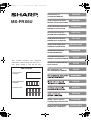 1
1
-
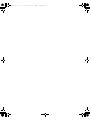 2
2
-
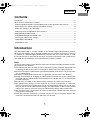 3
3
-
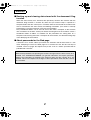 4
4
-
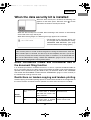 5
5
-
 6
6
-
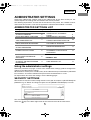 7
7
-
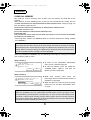 8
8
-
 9
9
-
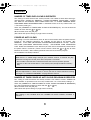 10
10
-
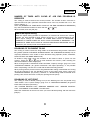 11
11
-
 12
12
-
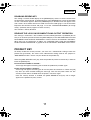 13
13
-
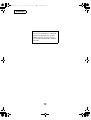 14
14
-
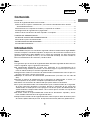 15
15
-
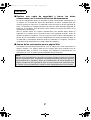 16
16
-
 17
17
-
 18
18
-
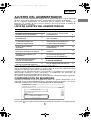 19
19
-
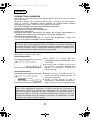 20
20
-
 21
21
-
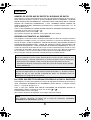 22
22
-
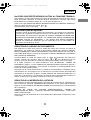 23
23
-
 24
24
-
 25
25
-
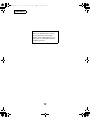 26
26
-
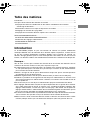 27
27
-
 28
28
-
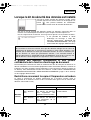 29
29
-
 30
30
-
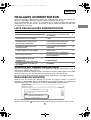 31
31
-
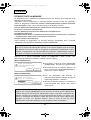 32
32
-
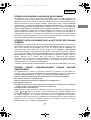 33
33
-
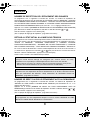 34
34
-
 35
35
-
 36
36
-
 37
37
-
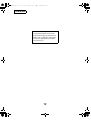 38
38
-
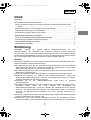 39
39
-
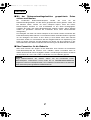 40
40
-
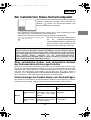 41
41
-
 42
42
-
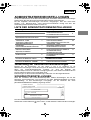 43
43
-
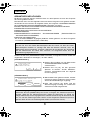 44
44
-
 45
45
-
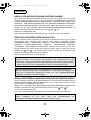 46
46
-
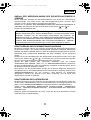 47
47
-
 48
48
-
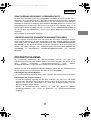 49
49
-
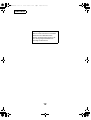 50
50
-
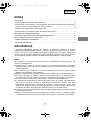 51
51
-
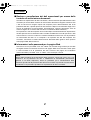 52
52
-
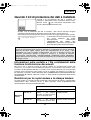 53
53
-
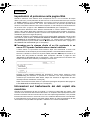 54
54
-
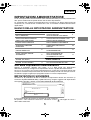 55
55
-
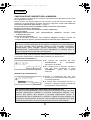 56
56
-
 57
57
-
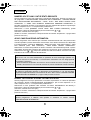 58
58
-
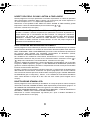 59
59
-
 60
60
-
 61
61
-
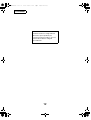 62
62
-
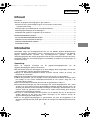 63
63
-
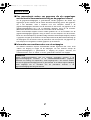 64
64
-
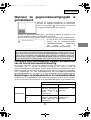 65
65
-
 66
66
-
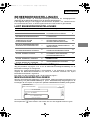 67
67
-
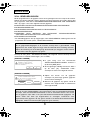 68
68
-
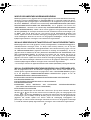 69
69
-
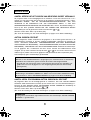 70
70
-
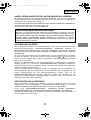 71
71
-
 72
72
-
 73
73
-
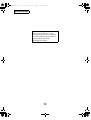 74
74
-
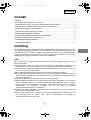 75
75
-
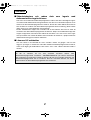 76
76
-
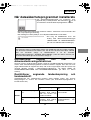 77
77
-
 78
78
-
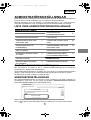 79
79
-
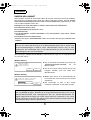 80
80
-
 81
81
-
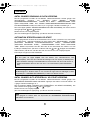 82
82
-
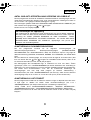 83
83
-
 84
84
-
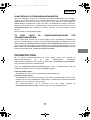 85
85
-
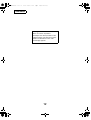 86
86
-
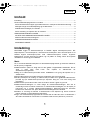 87
87
-
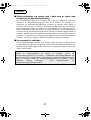 88
88
-
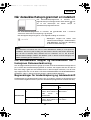 89
89
-
 90
90
-
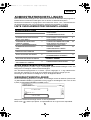 91
91
-
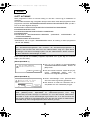 92
92
-
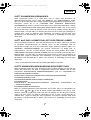 93
93
-
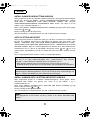 94
94
-
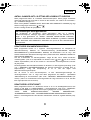 95
95
-
 96
96
-
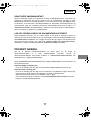 97
97
-
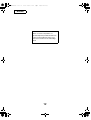 98
98
-
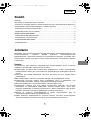 99
99
-
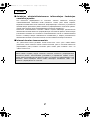 100
100
-
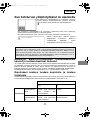 101
101
-
 102
102
-
 103
103
-
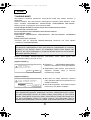 104
104
-
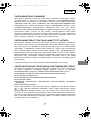 105
105
-
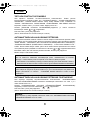 106
106
-
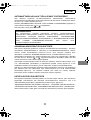 107
107
-
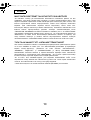 108
108
-
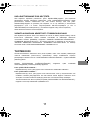 109
109
-
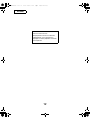 110
110
-
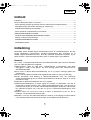 111
111
-
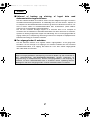 112
112
-
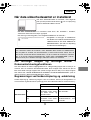 113
113
-
 114
114
-
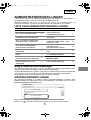 115
115
-
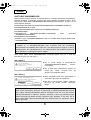 116
116
-
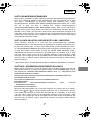 117
117
-
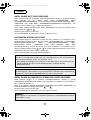 118
118
-
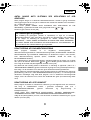 119
119
-
 120
120
-
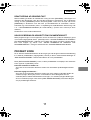 121
121
-
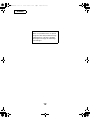 122
122
-
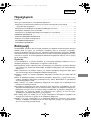 123
123
-
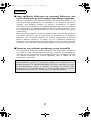 124
124
-
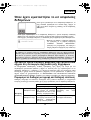 125
125
-
 126
126
-
 127
127
-
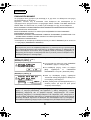 128
128
-
 129
129
-
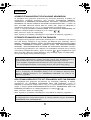 130
130
-
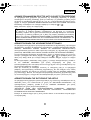 131
131
-
 132
132
-
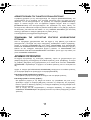 133
133
-
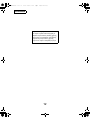 134
134
-
 135
135
-
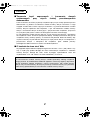 136
136
-
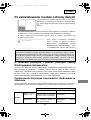 137
137
-
 138
138
-
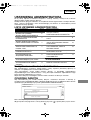 139
139
-
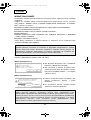 140
140
-
 141
141
-
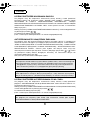 142
142
-
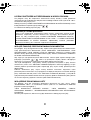 143
143
-
 144
144
-
 145
145
-
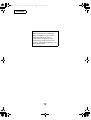 146
146
-
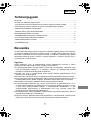 147
147
-
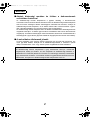 148
148
-
 149
149
-
 150
150
-
 151
151
-
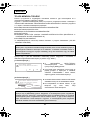 152
152
-
 153
153
-
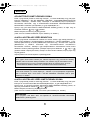 154
154
-
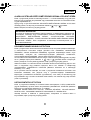 155
155
-
 156
156
-
 157
157
-
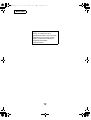 158
158
-
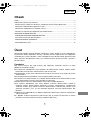 159
159
-
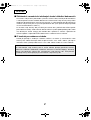 160
160
-
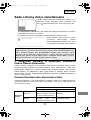 161
161
-
 162
162
-
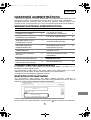 163
163
-
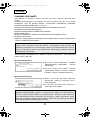 164
164
-
 165
165
-
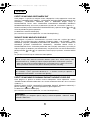 166
166
-
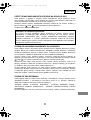 167
167
-
 168
168
-
 169
169
-
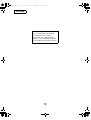 170
170
-
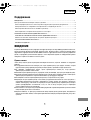 171
171
-
 172
172
-
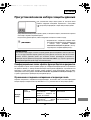 173
173
-
 174
174
-
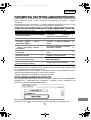 175
175
-
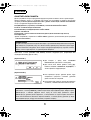 176
176
-
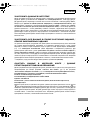 177
177
-
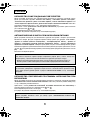 178
178
-
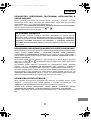 179
179
-
 180
180
-
 181
181
-
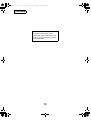 182
182
-
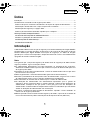 183
183
-
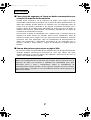 184
184
-
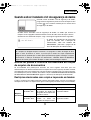 185
185
-
 186
186
-
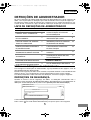 187
187
-
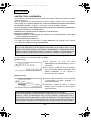 188
188
-
 189
189
-
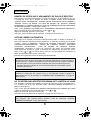 190
190
-
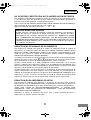 191
191
-
 192
192
-
 193
193
-
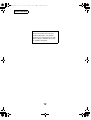 194
194
-
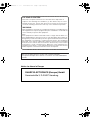 195
195
-
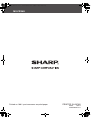 196
196
Sharp MXFRX6U Istruzioni per l'uso
- Tipo
- Istruzioni per l'uso
- Questo manuale è adatto anche per
in altre lingue
- English: Sharp MXFRX6U Operating instructions
- français: Sharp MXFRX6U Mode d'emploi
- español: Sharp MXFRX6U Instrucciones de operación
- Deutsch: Sharp MXFRX6U Bedienungsanleitung
- русский: Sharp MXFRX6U Инструкция по эксплуатации
- Nederlands: Sharp MXFRX6U Handleiding
- português: Sharp MXFRX6U Instruções de operação
- dansk: Sharp MXFRX6U Betjeningsvejledning
- čeština: Sharp MXFRX6U Operativní instrukce
- polski: Sharp MXFRX6U Instrukcja obsługi
- svenska: Sharp MXFRX6U Bruksanvisningar
- suomi: Sharp MXFRX6U Käyttö ohjeet